Aprende ¿Cómo configurar una tarea programada (Cron Jobs) en cPanel? Te compartimos paso a paso cómo hacerlo. Sigue leyendo.
Cron Jobs es una herramienta de cPanel que permite programar tareas, para su posterior ejecución en segundo plano. Es un servicio utilizado generalmente por los administradores; pero cada día tiene más adeptos: desarrolladores, webmasters y usuarios avanzados.
En realidad, el abanico de opciones que ofrece esta herramienta es muy amplia. Por ejemplo, puedes programar la ejecución de:
- Copias de seguridad.
- Actualizaciones del sistema operativo.
- Scripts personalizados.
- Envío de correos a tus suscriptores.
Además, permite configurar cada tarea para que se ejecute con la frecuencia que necesites. Inclusive, puedes indicar un intervalo de tiempo o una hora específica. Para empezar, revisemos los elementos que están alrededor del servicio y los pasos que debes hacer para programar esta funcionalidad en el gestor cPanel de tu Hosting.
Cron Jobs | ¿Cómo funcionan las tareas?
Cron Jobs trabaja con un archivo de texto denominado Crontab (tabla cron). Este elemento está integrado por cinco campos fundamentales, que tienen la información sobre el calendario (fecha y hora) en que será ejecutado el procedimiento o las actividades. Adicionalmente, cada campo de Crontab está representado por un asterisco y se identifican en el siguiente orden:
- Minuto. Su rango es de: 0 hasta 59.
- Hora. Va desde 0 hasta 23.
- Día del mes. Desde 1 al 31.
- Mes. Válido del 1 al 12.
- Día de la semana. Permitido de: 0 a 7.
Los campos del archivo Crontab, permite colocar rango de valores o intervalos y también permite el uso de comodines. Este último es representado con un asterisco (*) que significa todos. Por consiguiente, si antes del comando se colocan 5 asteriscos; quiere decir que la tarea se ejecutará cada minuto, en todas las horas, días y meses. Es por ello, que es recomendable colocar atributos en cada uno de los campos, para tener más especificidad en la configuración de las tareas. Por último, debes registrar el comando de la tarea a ejecutar.
Configuración de tareas en cPanel
Para configurar tareas en el gestor de cPanel, es necesario que sigas cada una de las instrucciones que se comparten a continuación.
Inicio de sesión. Ingresa a cPanel con tu usuario y clave. Ya hemos visto ¿Cómo acceder al cPanel?
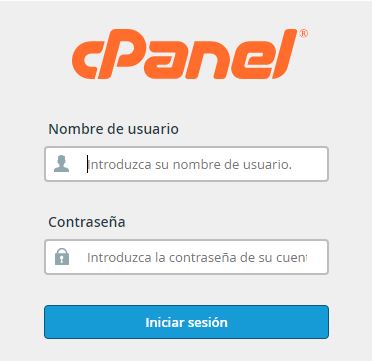
Tareas Cron. Ubica el icono de la herramienta en la sección «AVANZADO» de cPanel. Haz clic en «Tareas Cron«.
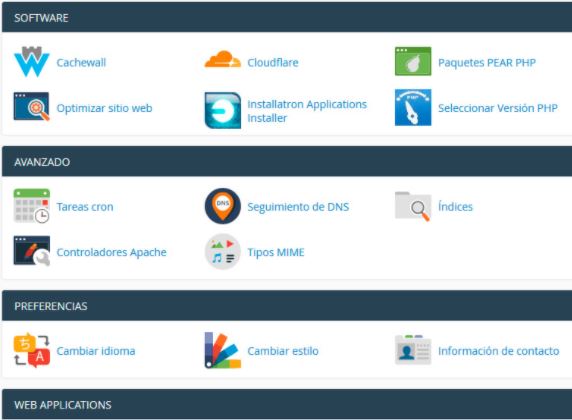
Configuración de notificaciones. Esta opción es muy útil en caso que desees recibir un correo electrónico cada vez que se ejecute una tarea. Si no es conveniente para ti, entonces, es necesario que agregues el siguiente código al final del comando:
/usr/local/bin/php -q wp-cron.php >/dev/null 2>&1
Creación de tarea. Ingresa los valores en cada uno de los campos, según tu requerimiento específico. Registra el comando que identifica la tarea que será ejecutada. Para finalizar pulsa sobre el botón «Añadir nuevo trabajo de cron».
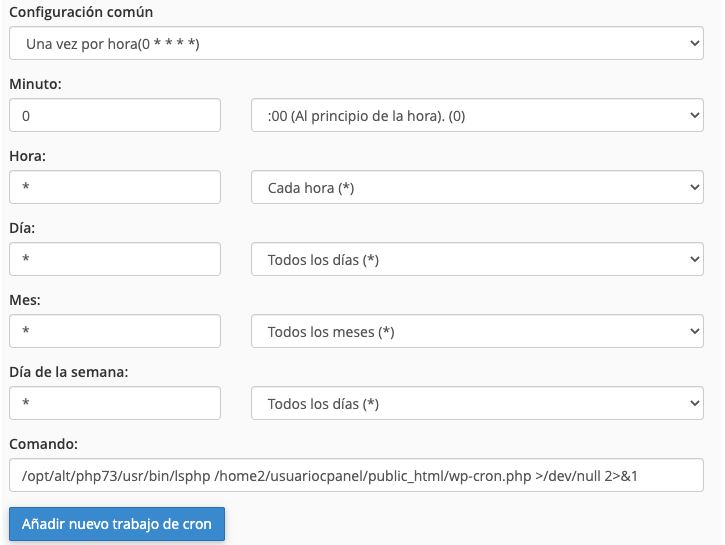
Validación. Si la información de los campos de Crontab y la sintaxis del comando son correctas, entonces, el sistema te enviará el siguiente mensaje: «cPanel añadió cron correctamente». De lo contrario, debes realizar los ajustes necesarios para corregir los errores.
